Pourquoi certains de mes produits n'ont-ils pas été exportés dans le flux ?
Si vous ne comprenez pas pourquoi certains ou la totalité de vos produits n'ont pas été exportés merci de suivre les étapes de vérifications suivantes.
Notes :
- Veuillez notez que si aucun produit n'est exporté dans le fichier XML du flux, c'est peut-être un problème de droits d'écriture. Veuillez vérifier auprès de votre webmaster que vous avez bien les droits pour modifier les fichiers.
- D'autre part, veuillez noter que le nombre de produits indiqués dans la barre de progression lorsque vous générez le flux est basé sur le nombre de produits actifs dans votre boutique (et faisant partie des catégories que vous avez sélectionnées dans l'onglet "Méthode d'exportation" du module). Ce nombre ne tient pas compte des produits que vous avez choisi d'exclure. C'est pour cela que le nombre de produits exportés dans le fichier XML n'est pas forcément égal au nombre écrit dans la barre de progression.
Étape 1 : vérification de la méthode d'exportation
La première chose à faire est de vous rendre dans l'onglet "Méthode d'exportation" de la section "Gestion des flux" et de vérifier votre sélection des catégories (ou marques) à exporter. Il se peut que vous ayiez oublié d'en sélectionner.
Par exemple :
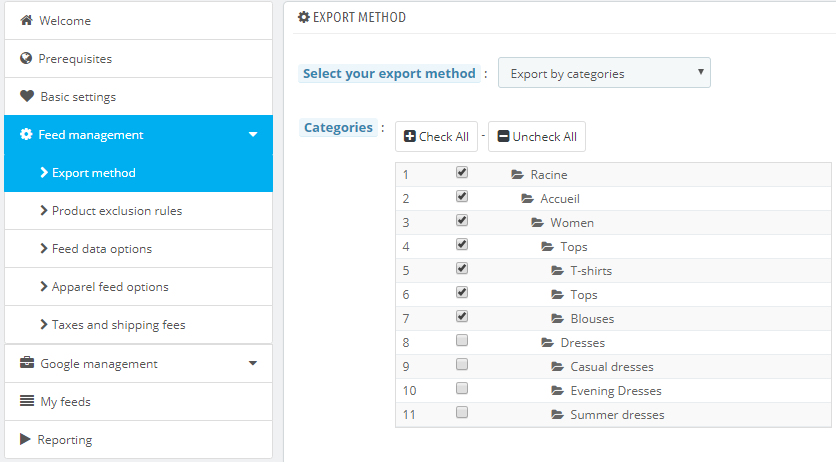
Dans l'exemple ci-dessus, les catégories "Robes", "Robes simples", "Robes de soirée", "Robes d'été" et "Packs" ne sont pas exportées.
Veuillez noter s'il vous plaît que, si vous choisissez d'exporter par catégories, les catégories que vous sélectionnez ici sont les catégories par défaut de vos produits. Donc si un produit appartient à plusieurs catégories, c'est sa catégorie par défaut qui sera prise en compte ici. N'oubliez pas d'enregistrer si vous faites une quelconque modification.
Étape 2 : vérification des règles d'exclusion
Si vous ne constatez aucune erreur dans l'onglet "Méthode d'exportation", rendez-vous dans l'onglet "Règle d'exclusion des produits" (toujours dans la section "Gestion du flux") du module. Vérifiez maintenant le paramétrage des options d'exclusion.
Par exemple :
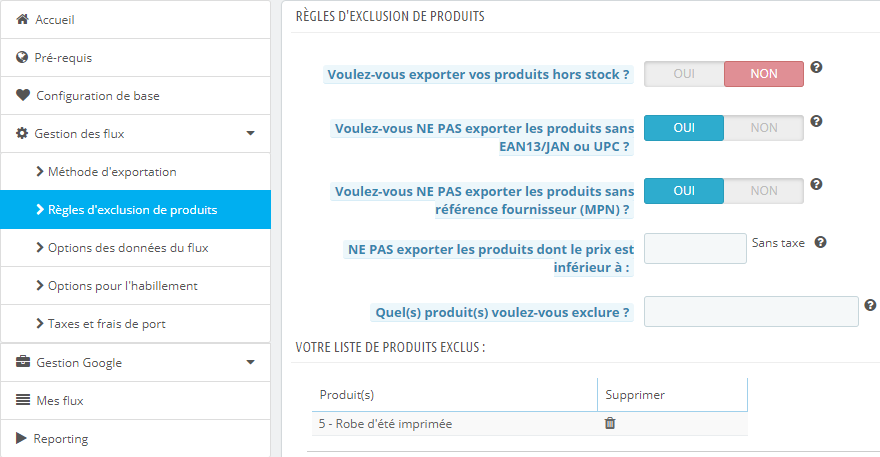
Dans l'exemple ci-dessus :
- les produits hors stock ne sont pas exportés. Si vous voulez qu'ils le soient, sélectionnez OUI pour l'option "Voulez-vous exporter vos produits hors stock ?"(*)
- les produits sans EAN13/JAN ou UPC ne sont pas exportés. Si vous voulez qu'ils le soient, sélectionnez NON pour l'option "Voulez-vous NE PAS exporter les produits sans EAN13/JAN ou UPC ?"
- les produits sans référence fournisseur (MPN) ne sont pas exportés. Si vous voulez qu'ils le soient, sélectionnez NON pour l'option "Voulez-vous NE PAS exporter les produits sans référence fournisseur (MPN) ?"
De même, la "Robe d'été imprimée" portant l'id produit "5" n'est pas exportée car elle a été ajoutée manuellement à la liste des produits à exclure. Si vous voulez l'exporter, cliquez sur la corbeille pour la supprimer de la liste des produits à exclure.
N'oubliez pas d'enregistrer pour que vos modifications soient prises en compte.
(*)Si vous avez une version du module Google Merchant Center supérieure ou égale à 4.7.10 (ou de la version Pro supérieure ou égale à 1.6.14), pour plus de précisions sur l'exclusion des produits hors-stock, cliquez ici.
Étape 3 : vérification du diagnostic du flux
Si vous n'avez constaté aucune erreur de configuration dans les onglets cités précédemment, vous devez prêter attention à la pop-up du diagnostic de votre flux, qui s'ouvre lorsque vous cliquez pour mettre à jour votre flux.
Rendez-vous dans l'onglet "Mes flux", section "Fichier physique + tache CRON" et mettez à jour votre fichier XML en cliquant sur la double flèche rouge. Une fenêtre s'ouvre vous informant du diagnostic de votre flux. Ce diagnostic peut vous indiquer que certains produits n'ont pas été exportés à cause d'une non-conformité avec les exigences de Google en matière de données. Cliquez ici pour comprendre comment fonctionne l'outil de diagnostic et prendre les mesures nécessaires pour corriger vos données.
Cliquez ensuite sur le lien vers le fichier XML mis à jour afin de contrôler les produits qui seront exportés.
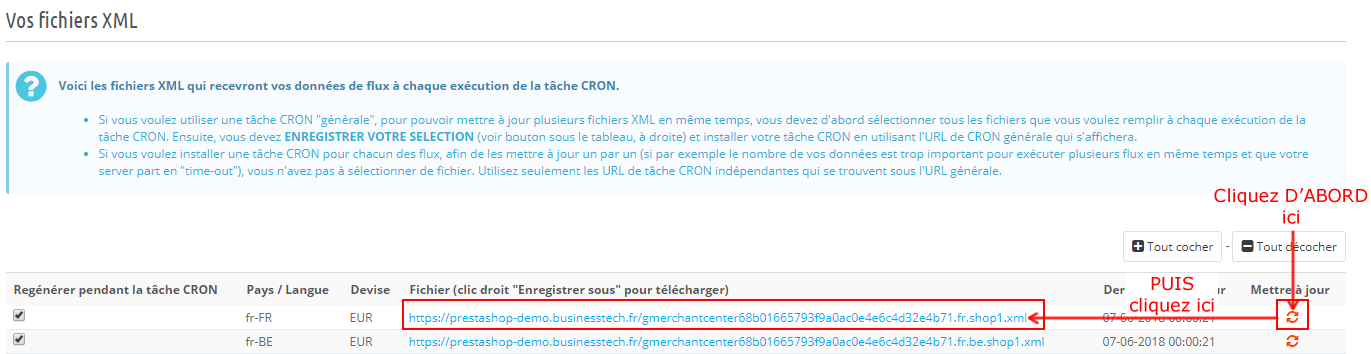
Autres FAQ dans la même catégorie
- Comment importer mes flux de produits dans Google Merchant Center (Next) ?
- Comment vérifier quels prix sont envoyés à Google ?
- Pourquoi mes flux de produits génèrent-ils des erreurs ?
- Comment fonctionne l'outil de diagnostic ?
- Pourquoi les fichiers XML n'ont-ils pas été créés ?
- Comment créer un flux Langue/Pays/Devise différent de ceux proposés par défaut par le module ?
- Comment vérifier que mes prix réduits (spécifiques) sont bien exportés ?
- Comment vérifier que mes données sont bien mises à jour ?
- Pourquoi ai-je une erreur de mise à jour du fichier xml ?